 Maintenant que l'installation d'Openwrt sur le router WR703N et de LuCI est faite, nous allons configurer Openwrt pour qu'il reconnaisse notre clé USB et rendre ainsi le routeur autonome.
Maintenant que l'installation d'Openwrt sur le router WR703N et de LuCI est faite, nous allons configurer Openwrt pour qu'il reconnaisse notre clé USB et rendre ainsi le routeur autonome.
Configuration de la clé 3G USB
Cette configuration fonctionne pour une clé 3G Huawei 173 et une ancienne clé 3G Novatel (les deux de la société espagnole Movistar)
On peut le faire via LuCI (Interface web) ou via SSH.
Il faut avoir le router WR703N connecté à son router de domicile pour avoir accès à internet comme bien entendu son Pc ou Mac pour effectuer les modifications.
Via LuCI (Interface web)

- Cliquer sur update pour actualiser la liste des Packages.
- Installer les package suivant: comgt, kmod-usb2, kmod-usb-ohci, usb-modeswitch, usb-modeswitch-data, sdparm, luci-proto-3g
Via ssh
- Ouvrir Putty et se connecter au router WR703N avec l'adresse suivante 192.168.1.111
- Actualiser la liste des Packages avec la commande suivante:
opkg update
- Installer les packages avec la commande suivante:
opkg install comgt kmod-usb2 kmod-usb-ohci usb-modeswitch usb-modeswitch-data sdparm luci-proto-3g
- Editer le fichier /etc/chatscripts/3g.chat (avec la commande vi)
vi /etc/chatscripts/3g.chat
- Aller à la ligne OK "ATD*99***1#"
- Il faut seulement modifier cette ligne. i nous permet de rentrer en mode insertion et d'effacer les caractère de la ligne suivante
OK "ATD*99***1#"
- Pour
OK "ATD*99#"
- Sortir du mode édition avec esc et enregistrer avec les 2 touches :w suivit de enter.
- Ctrl z permet de sortir de l'éditeur vi.

Editer le fichier config (le même qu'au début de la première partie du tutorial)
On doit ajouter les déclaration des paramètres de la clé USB dans ce fichier. On peut aussi le faire depuis LuCI, en éditant directement le fichier config, cela permet de s'assurer de ne rien oublier et d'avoir les donnes contrôlées.
vi /etc/config/network
- aller en fin de fichier et avec i éditer le fichier.
- Copier et coller les lignes suivantes (changer le PIN "1234" par le PIN de ta SIM).
config interface 'wan'
option proto '3g'
option ifname 'ppp0'
option service 'umts'
option apn 'movistar.es'
option pincode '1234'
option username 'MOVISTAR'
option password 'MOVISTAR'
option device '/dev/ttyUSB1'
- Sortir du mode édition avec esc et enregistrer avec les 2 touches :w suivit de enter.
- Ctrl z permet de sortir de l'éditeur vi.
- Le fichier une fois modifier sera comme suit:
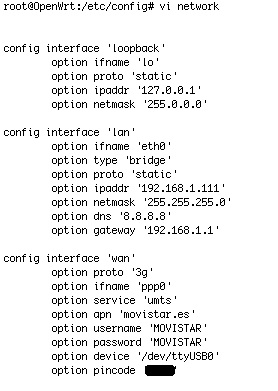
- Pour accéder au routeur écrire 192.168.1.111 dans ton navigateur.
- Renseigner le mot de passe défini pour root.

- Pour vérifier les donnés, cliquer sur l'onglet network

- Puis cliquer sur edit de WAN
- Cet écran nous permet d'éditer notre PIN de la SIM sans se connecter en SSH.

Voila on a terminé
Il est important de laisser le router terminer toute les étapes de démarrage (le routeur doit présenter la LED bleu allumée sans clignoter). En connectant la clé 3G USB, sa LED clignotera en vert puis en bleu. Une fois la connexion établis la LED restera allumé en bleu et on pourra observer le flux de donné TX, RX dans LuCI.




























